Пишу отдавая дань моде и супротив своих убеждений..
Когда-то, проявляя пленку, фотограф ошибся в технологии. Успешный фотограф выбросил бы брак в корзину, но, от борьбы между творческой импотенций и жаждой креатива, брак был выдан за результат творческих потуг и нашел отклик в умах домохозяек.
...А заказчик всегда прав!
Для справки: Термин Cross Processing (кросспроцесс) пришел в цифровую фотографию из аналоговой. Кросспроцесс – это проявка одного типа плёнки по процессу другого. В результате кросс-процесса получаются фотографии с неестественными цветами – эффект нравится многим потребителям фотопродукции, поэтому он и популярен.
В данном уроке попробуем смоделировать этот "эффект".
Вместе с тем, урок полезен тем, что в нем объясняется как работать с корректирующими слоями и чем они хороши.
Открываем фото, которое подвергнем экспериментам.

Основа кросс-процесса в фотошопе заключается в игре с цветовыми кривыми.
На панели слоев создадим новый корректирующий слой.
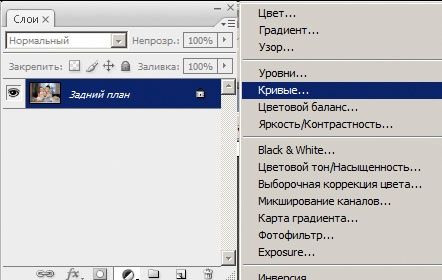
Создастся новый слой кривых.
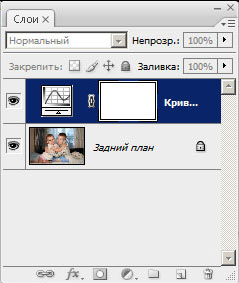
Кликаем два раза на иконке кривых. В появившемся окошке выбираем красный канал и, кликая на наклонную линию и перетаскивая опорные точки, сделаем изогнутую линию, похожую по форме на букву S:
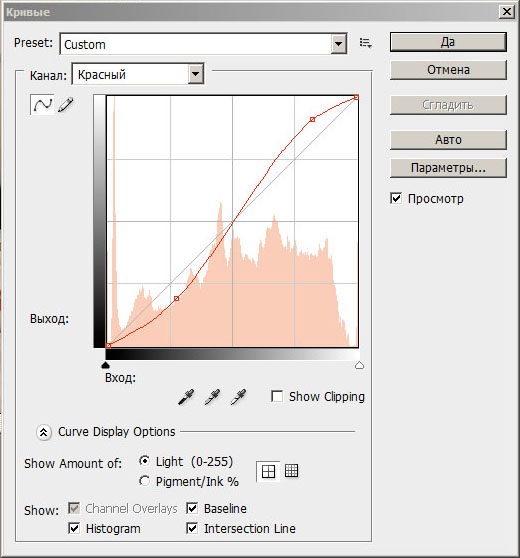
Теперь выбираем зеленый канал и снова сделаем тоже что-то похожее на S:
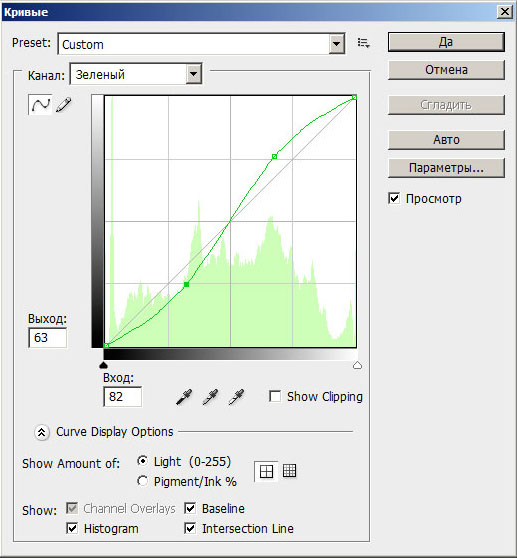
А сейчас выбираем синий канал и поднимем немного левую опорную точку, а правую опустим чуть ниже:
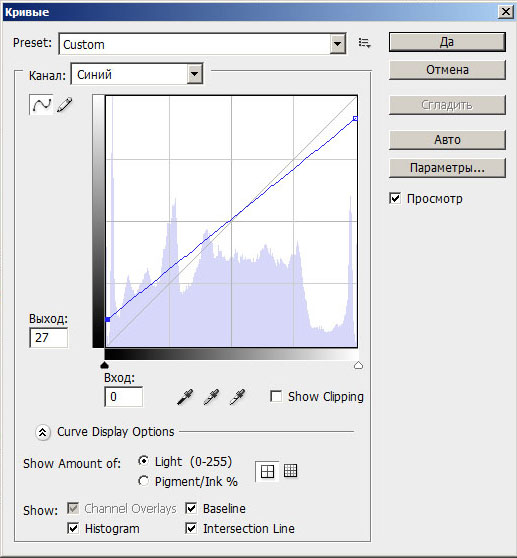
Вот что у меня получилось:

На этом можно и остановиться, но если у тебя получилось что-то неприятное твоему глазу – поэкспериментируй еще, т.к. кросспроцесс – это эксперимент, в нем нет правил – все делается по вкусу. Можешь попробовать трансформировать кривые в форму буквы S не для красного и зеленого каналов, а, например, для красного и синего, а для зеленого канала сделай как в предыдущем пункте.
Можно осветлить темные цвета, фотография станет менее контрастной. Для этого поиграемся с уровнями – на панели слоев создадим новый корректирующий слой и теперь там выбираем пункт "Уровни"...
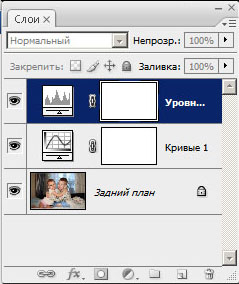
В появившемся окошке изменим параметр "Выходные значения"на 20:
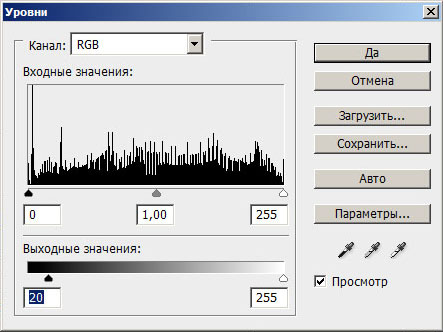
Черный цвет стал немного сероватым. Такого же результата можно достичь двигая ползунки на всех трех каналах кривых:

Аналогично можно осветлить фото и увеличить контраст.
Увеличим яркость на 10, а контраст на 30 (можно использовать другие значения - это все игра):
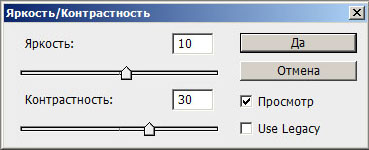
Результат сего такой:

Последний штрих – придадим фотографии желтоватый (можно любой другой) оттенок.

Вот и все! Мой финальный результат:

Теперь основное: Можно результат либо исправить, либо усугубить. У кого на сколько развито чувство меры в создании креатива. Для этого достаточно выбрать слой изменяемой операции, дра раза щелкнуть мышкой и продолжать насиловать фотографию.
Глядя на полученное безобразие, возникает вопрос: "А оно тебе надо?". Может и с тобой получиться такое, что мной уже не единажды наблюдается: мода проходит и клиенту становится мучительно больно за безвозвратно испорченную за деньги фотографию. И несёт он, болезный, её другому "фотошоперу", для восстановления..., но увы. Чем больше "креативу", тем плачевнее результат восстановления. Да и, чаще всего, он невозможен...
Польза сего урока в одном - приобретение практических навыков работы с корректирующими слоями и кривыми.